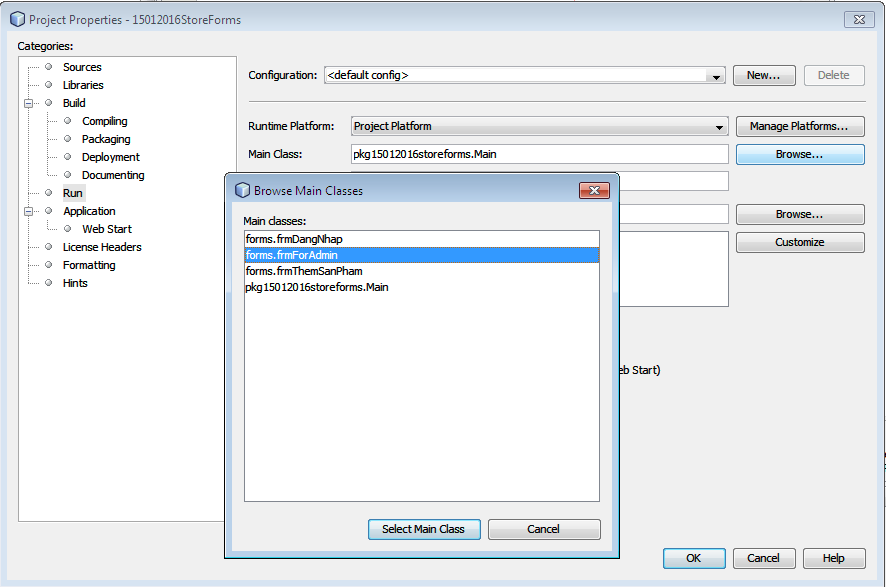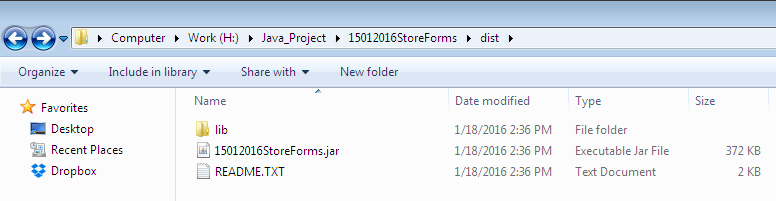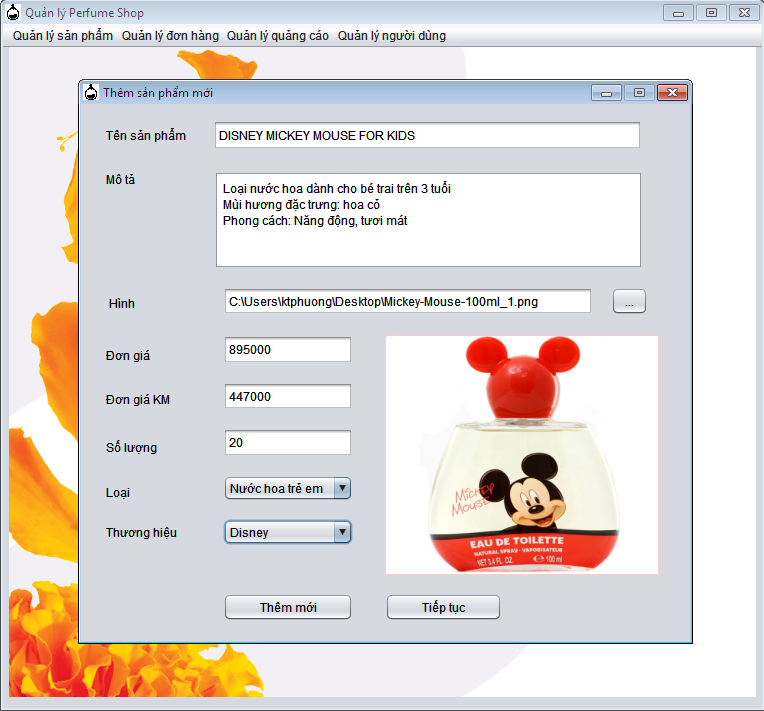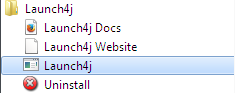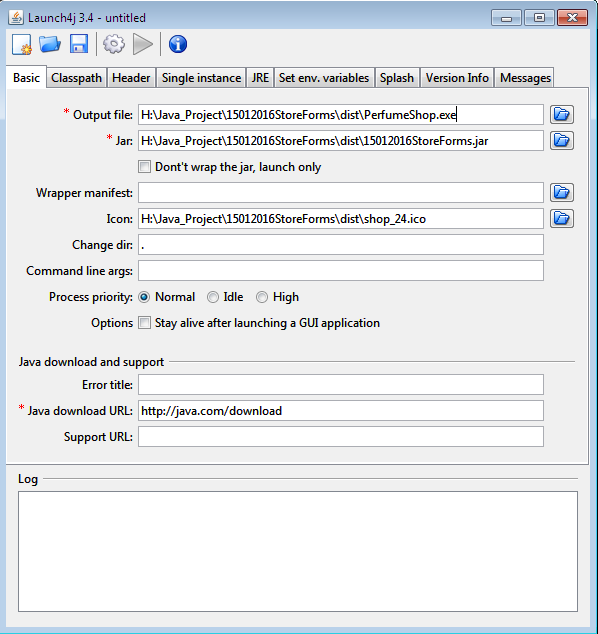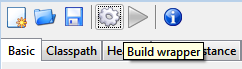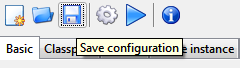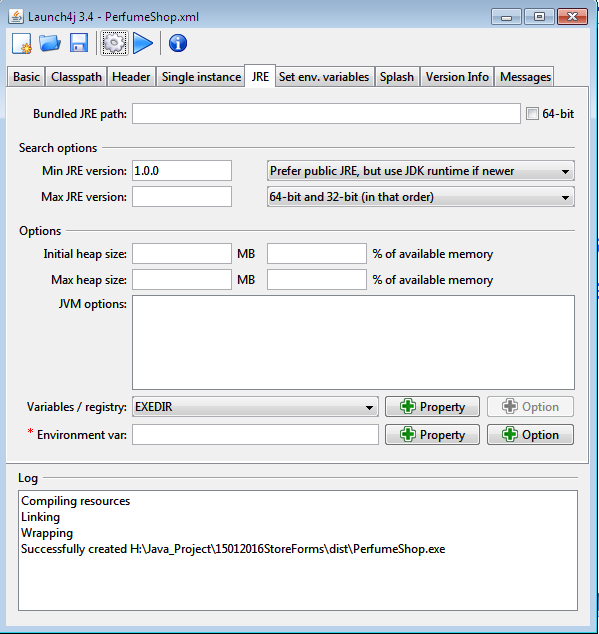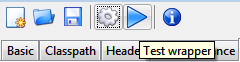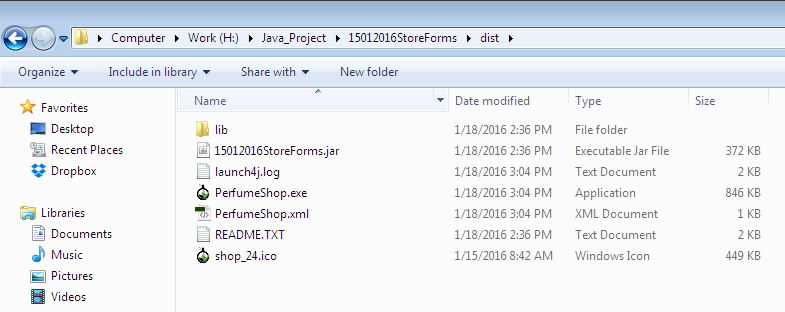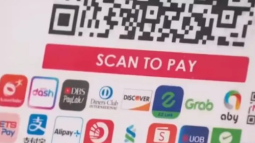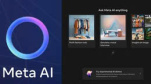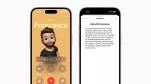Các bạn có biết một trong những công việc mà chúng ta cần phải thực hiện khi đã xây dựng hoàn chỉnh một ứng dụng (phần mềm) là gì không? Đó là xuất bản ứng dụng này thành file .exe để người dùng cuối (end-user) có thể dễ dàng sử dụng mà không cần quan tâm nó được viết ra như thế nào.
Bài viết này dành cho những bạn đang lập trình ứng dụng bằng ngôn ngữ lập trình Java để các bạn có thể xuất bản sản phẩm của mình.
Để thực hiện công việc này các bạn cần lưu ý là ứng dụng được xây dựng với NetBeans 8.0.x hoặc được xây dựng trên Eclipse sau đó import vào NetBeans. Phần mềm hỗ trợ xuất bản sản phẩm ra file .exe là Launch4j, bạn có thể dễ dàng tìm thấy trên mạng sau đó download về và cài đặt. Đây là một phần mềm miễn phí, cài đặt rất dễ dàng với chỉ vài click chuột.
Như vậy là đã xong phần chuẩn bị, bây giờ chúng ta bắt đầu được rồi.
Việc xuất bản này gồm hai giai đoạn, giai đoạn một là tạo file .jar, giai đoạn hai là tạo file .exe cho ứng dụng.
1. Tạo file .jar cho ứng dụng:
– File .jar là file được biên dịch sau khi xây dựng xong ứng dụng. File này được tạo trực tiếp từ NetBeans. Người dùng không cần phải mở NetBeans để chạy ứng dụng mà có thể chạy trực tiếp từ tập tin .jar bằng cách double click vào nó (Lưu ý: trên máy của người dùng phải cài đặt sẵn JVM – Java Vitual Machine).
– Các bước thực hiện:
Bước 1: Chọn project muốn xuất bản > click phải chọn Properties > chọn Run > vào mục Main Class > Nhấn Browse… > chọn Main Class muốn xuất bản > nhấn Select Main Class > nhấn OK
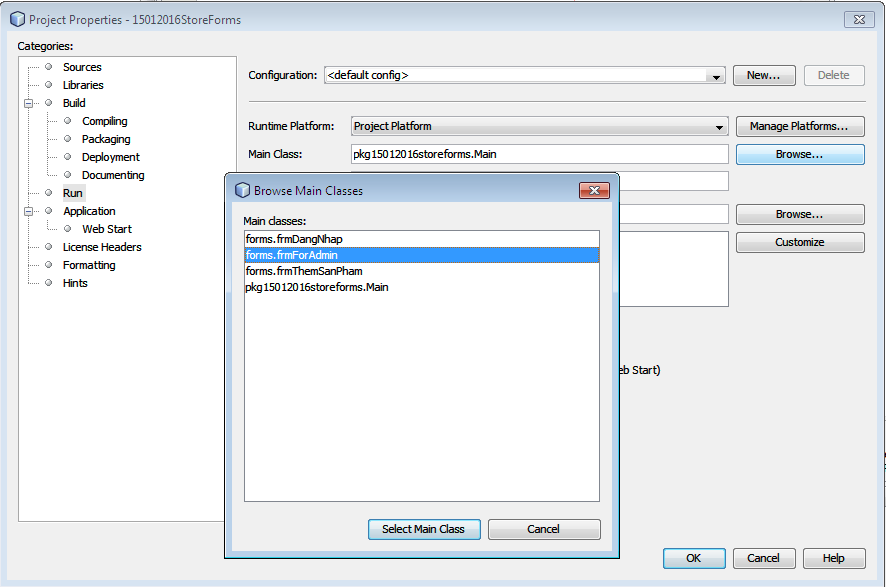
Chọn lại project > click phải chọn Clean and Build
Đến nơi lưu trữ project > chọn thư mục dist để kiểm tra tập tin .jar vừa xuất bản (Lưu ý: file README.TXT cũng được tự động tạo ra, bạn có thể viết các hướng dẫn/ lưu ý riêng về việc sử dụng ứng dụng trong file này)
Double click vào tập tin jar vừa tạo để chạy ứng dụng và kiểm tra
Sau khi kiểm tra thấy ứng dụng chạy ổn định, chúng ta qua giai đoạn hai là tạo file .exe.
2. Tạo file .exe cho ứng dụng:
File .exe là file được tạo ra từ file .jar đã tạo ra ở trên. File này được tạo từ các phần mềm hỗ trợ xuất file .exe (ở đây chúng ta sử dụng Launch4j). File .exe là file được sử dụng bởi người dùng cuối bằng cách double click vào nó. (Lưu ý: trên máy của người dùng phải cài đặt sẵn JVM – Java Vitual Machine).
– Các bước thực hiện:
Khởi động Launch4j
-
Nhập tên file .exe muốn xuất bản và chọn vị trí lưu trữ (Lưu ý: có thể để ngay ở thư mục gốc của ứng dụng cho khách hàng dễ tìm hoặc trong thư mục dist của ứng dụng)
-
Tìm và chọn file .jar tương ứng (được tạo ra ở giai đoạn một)
-
Chọn icon cho ứng dụng (tập tin hình ảnh có định dạng .ico)
Ở Tab JRE:
-
Nhập Min JRE version
-
Chọn icon Build wrapper > cửa sổ xuất hiện > nhập tên file .xml > nhấn Save > xem kết quả
-
Chọn icon Save > cửa sổ xuất hiện > chọn Save
-
Chọn icon Test wrapper chúng ta sẽ thấy ứng dụng sẽ tự động chạy và hiển thị.
Đến thư mục dist của ứng dụng, chúng ra sẽ thấy tập tin .exe và các tập tin cần thiết đã được tạo ra. Chỉ cần double click vào file .exe là ứng dụng sẽ chạy.
Cập nhật nội lại dung cho file README.TXT để hướng dẫn người dùng sử dụng ứng dụng (nếu cần).
Như vậy là công việc của chúng ta đã hoàn thành. Thật là đơn giản phải không các bạn?
Techtalk via t3h